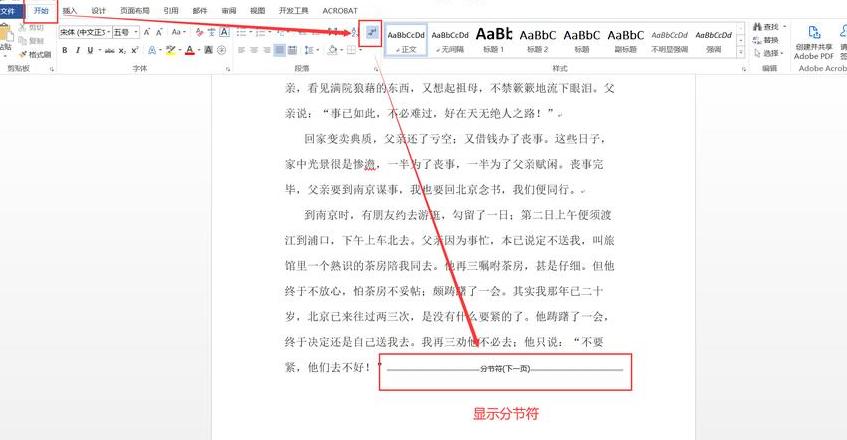word批量删除分节符的方法
Word是一款文字处理应用程序,是我们工作和学习中不可多得的好帮手。
很多朋友对相关操作技术并不熟悉。
例如,许多用户不知道如何批量删除分节符。
不用担心。
今天我们的编辑将向您展示如何轻松做到这一点。
1. 首先,在电脑上打开Word文档,如图所示。
2. 第二步,从“开始”菜单中选择“替换”功能。
小编告诉你,你也可以按Ctrl和H。
钥匙。
3. 步骤3。
此时,当屏幕上出现如图所示的新界面时,选择“更多”。
4. 第四步,在对话框中找到并选择“特殊格式”。
5. 步骤 5。
此时,系统上将出现一个新对话框。
选择“分节符 (B)”选项。
6. 接下来,如图所示,“搜索”后会显示“^b”,这意味着您下次可以立即操作。
接下来,选择“全部替换”按钮。
7. 系统提示“5次更换完成”。
这意味着文本中有五个分节符。
8. 最好的办法是确保从文本中删除分节符。
word删除分节符
Word中删除分节符可以通过以下方法实现:直接删除、使用查找替换功能、使用大纲视图。首先,直接删除法是一种简单直观的方法。
删除之前,请确保分节符可见。
在Word的“开始”选项卡中,单击“段落”组中的“显示/隐藏编辑标记”按钮,这样文档中的分节符就会显示为灰色线条。
接下来,将光标置于要删除的分节符前面,然后直接按“删除”键或“退格”键即可删除该分节符。
其次,利用查找替换功能批量删除文档中的分节符。
按“Ctrl+H”组合键打开“查找和替换”对话框,在“查找”框中输入“^b”。
这是表示 Word 中分节符的特殊代码。
将“替换为”框留空,即不输入任何,然后单击“全部替换”按钮。
Word 会自动查找并删除文档中的所有分节符。
此外,还可以通过大纲视图轻松删除分节符。
在Word的“视图”选项卡中,单击“大纲”按钮切换到大纲视图模式。
在大纲视图中,分节符将以特殊形式显示。
这时,您可以直接选择要删除的分节符,然后按“删除”键将其删除。
需要注意的是,删除分节符后,原来由分节符分隔开的文档部分将合并为一个部分,并且它们的格式也可能会发生变化。
因此,在删除分节符之前,建议先备份文档,以防出现意外情况。
同时,如果文档中有多个分节符需要删除,可以使用上述任意一种方法进行批量删除,以提高工作效率。
一般来说,删除Word文档中的分节符是一个比较简单的操作。
只要掌握正确的方法并注意一些细节,就可以轻松完成这项任务。
无论是通过直接删除法、查找替换功能还是大纲视图,您都可以根据自己的实际需要选择最适合您的删除分节符的方法。